Introduzione
- Avviare Set di strumenti di AutoCAD Electrical.
- Fare clic su

 . Trova
. Trova
- In un ambiente ad utente singolo, se non è stata ancora impostata una cartella di lavoro, avviare Autodesk Vault Explorer e impostarla sul computer locale, quindi tornare a Set di strumenti di AutoCAD Electrical.
In un ambiente a più utenti, impostare la cartella di lavoro su una risorsa di rete condivisa da tutto il team del progetto, in modo da consentire l'accesso simultaneo allo stesso dataset da parte di più utenti, nonché garantire la coerenza dei dati.
Aggiunta di un progetto al Vault
- Avviare Set di strumenti di AutoCAD Electrical.
- Fare clic su

 . Trova
. Trova
- In Gestore progetti, aprire un progetto da aggiungere al Vault.
- Fare clic con il pulsante destro del mouse sul nome del progetto e selezionare Vault
 Archivia.
Archivia.
- Seguire i messaggi di richiesta.
Apertura di un progetto dal Vault
- In Gestione progetti, selezionare Apri progetto da Vault dal menu di selezione dei progetti.
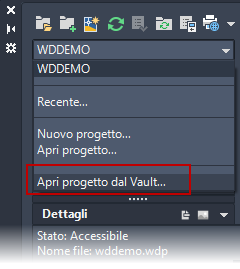
- Individuare il file di definizione del progetto e selezionarlo. Per mantenere la relazione tra i file di disegno nel progetto, estrarre tutti i file nel progetto.
- Fare clic su Apri (Estrai tutto).
Estrazione di un progetto
- In Gestione progetti, fare clic con il pulsante destro del mouse sul nome del progetto e selezionare Vault
 Estrai tutto.
Estrai tutto.
Archiviazione di un progetto
- In Gestione progetti, fare clic con il pulsante destro del mouse sul nome del progetto e selezionare Vault
 Archivia tutto.
Archivia tutto.
Aggiorna
Aggiorna consente di recuperare una copia di sola lettura dei dati del progetto più recenti archiviati.
- Per aggiornare il progetto, in Gestione progetti fare clic con il pulsante destro del mouse sul nome del progetto e selezionare:
- Vault
 Aggiorna file per ottenere la versione più recente del file di progetto.
Aggiorna file per ottenere la versione più recente del file di progetto.
- Vault
 Aggiorna tutti i file per ottenere la versione più recente del file di progetto selezionato e di tutti i file correlati.
Aggiorna tutti i file per ottenere la versione più recente del file di progetto selezionato e di tutti i file correlati.
- Vault
- Per aggiornare un singolo disegno, in Gestione progetti, fare clic con il pulsante destro del mouse e selezionare Aggiorna file.
Caricamento versione specifica
È possibile recuperare una versione precedente di un file o di un progetto che inserisce una copia di sola lettura nella cartella di lavoro. Le versioni precedenti non possono mai essere modificate. È consentita solo la creazione di una nuova versione di un file.
- Fare clic su

 . Trova
. Trova
- Immettere il nome utente e la password.
- Individuare il file.
- Fare clic su Estrai.

Viene visualizzata la finestra di dialogo Carica/estrai.
- Fare clic su Espandi
 se la finestra di dialogo è compressa.
se la finestra di dialogo è compressa.
- Selezionare la versione dall'elenco a discesa Versione.
- Fare clic su OK.
Creazione di una versione di progetto
- Estrarre il file .wdp del progetto.
- Archiviare il file .wdp del progetto.
Anche in assenza di modifiche al file .wdp, se sono disponibili versioni più recenti dei disegni, viene creata una versione più aggiornata del file .wdp che associa tutte le versioni più recenti dei disegni.